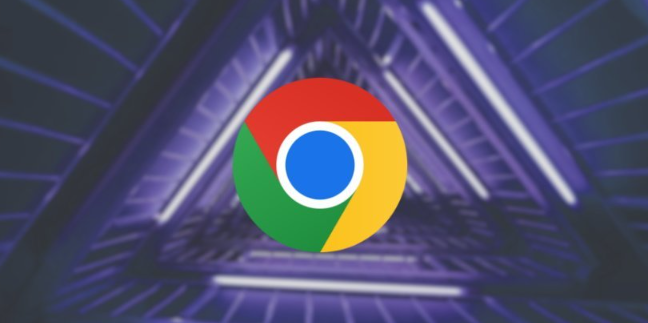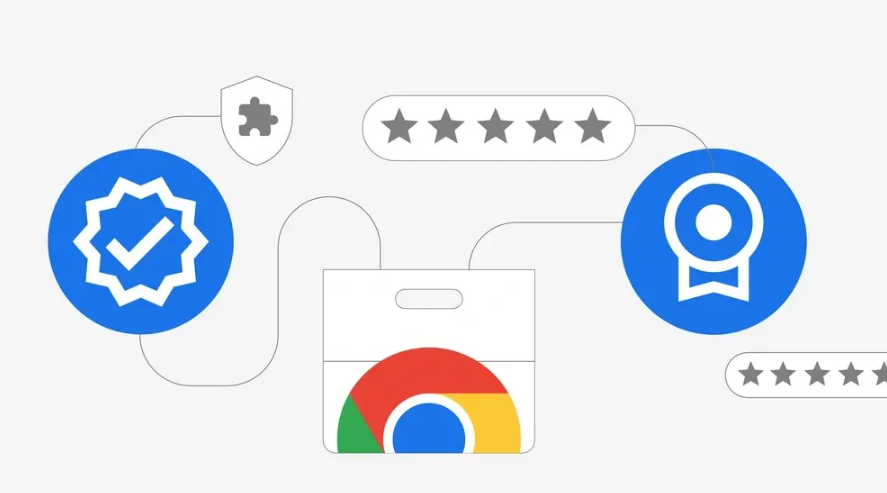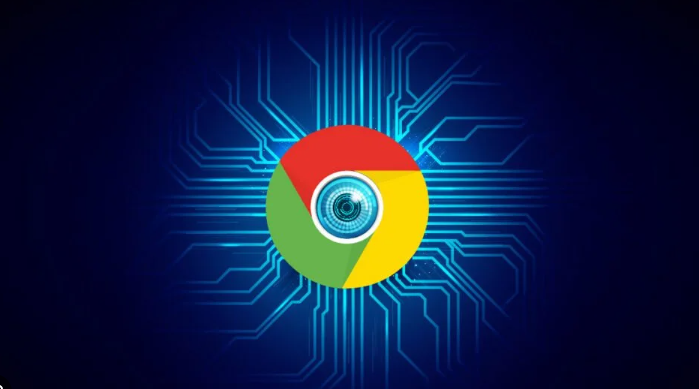Chrome浏览器下载安装权限拒绝的解决方案
时间:2025-07-21
来源:谷歌浏览器官网

1. Windows系统
- 检查组策略设置:按下`Win+R`键,打开“运行”对话框,输入“`gpedit.msc`”并回车,打开本地组策略编辑器。依次展开“计算机配置”→“管理模板”→“Google”→“Google Chrome”,在右侧找到“允许用户从网络下载文件到计算机”等相关键值,确保其处于启用状态。若找不到相关选项,可尝试在“计算机配置”→“管理模板”→“Windows组件”→“Internet Explorer”中查找类似下载权限设置。
- 检查用户账户控制设置:右键点击“开始”菜单,选择“控制面板”,在控制面板中找到“用户账户”选项,点击“更改用户账户控制设置”。将左侧的滑块调整到合适的位置,一般建议调整为“通知”级别以下,但不要完全关闭,以确保在安装软件时能正常获取权限。
- 以管理员身份运行安装程序:找到已下载的Chrome浏览器安装文件,右键点击该文件,选择“以管理员身份运行”,然后按照提示完成安装过程。这样可以避免因普通用户权限不足而导致的安装失败问题。
- 检查文件夹权限:若Chrome无法写入其默认保存位置,可检查默认下载文件夹的权限设置,确保当前用户有足够的读写权限。可在文件夹属性中查看和修改权限。
- 检查防病毒程序:计算机上安装的防病毒程序可能设置了下载限制,导致Chrome浏览器下载时提示权限不足。可暂时关闭防病毒程序,或者在其设置中允许Chrome浏览器的下载操作,然后再次尝试下载。
- 清理临时文件和缓存:清理电脑中的临时文件和浏览器缓存,关闭所有其他应用程序后,再尝试下载,有时这些文件可能会影响下载权限。
2. Mac系统
- 检查系统偏好设置中的安全与隐私:点击苹果菜单中的“系统偏好设置”,选择“安全性与隐私”,点击“通用”选项卡,确保“允许从以下位置下载的应用”中勾选了“App Store和被认可的开发者”。若未勾选,可能会导致无法正常下载安装Chrome浏览器。
- 赋予终端安装权限:如果通过命令行方式安装Chrome浏览器,可能需要为终端赋予相应的安装权限。打开“系统偏好设置”,选择“用户与群组”,点击登录的用户账号,然后在“访问”选项卡中,为终端应用添加“完全磁盘访问权限”。之后在终端中执行安装命令时,就能正常进行安装了。
- 检查Gatekeeper设置:在“安全性与隐私”的“通用”选项卡中,点击“允许任何来源”的锁图标,输入管理员密码解锁后,勾选“允许任何来源”选项。不过此操作可能会降低系统的安全性,建议仅在必要时使用,并且在安装完成后恢复默认设置。
请注意,以上内容仅供参考,具体使用时请根据实际情况进行调整。